3 emploi du panneau d’icônes, 3 emploi du panneau d’icônes -3-1 – Casio ClassPad 330 V.3.03 Manuel d'utilisation
Page 37
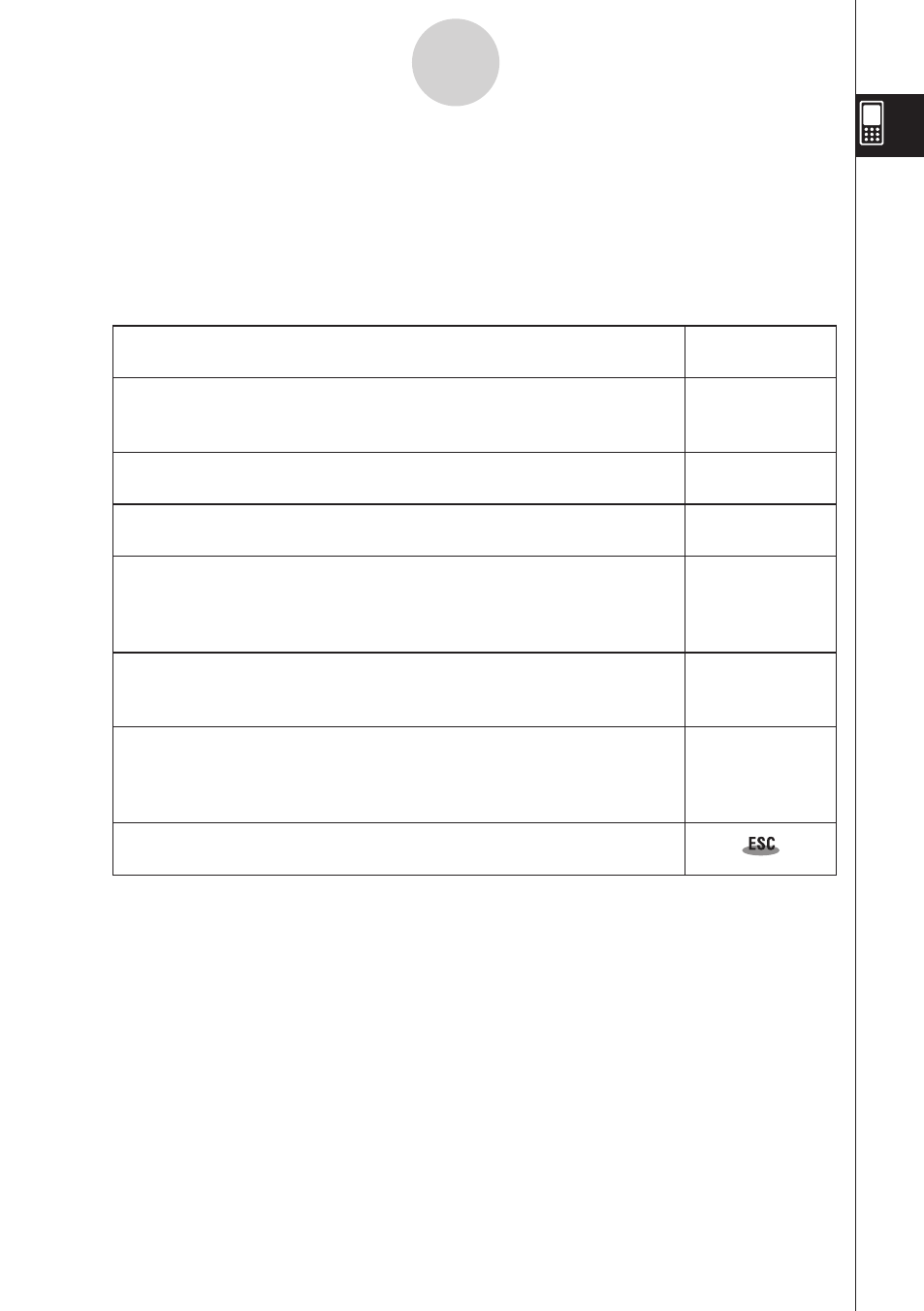
20060301
1-3 Emploi du panneau d’icônes
Le panneau d’icônes contient sept icônes permanentes sous l’écran tactile.
Il suffit de taper sur une icône pour exécuter la fonction correspondante.
Le tableau suivant explique ce que l’on peut faire avec les différentes icônes.
Fonction
Si vous voulez :
Tapez sur cette
icône :
Afficher le menu
O pour le paramétrage, accéder au menu
d’applications, etc.
Voir « Emploi du menu
O » à la page 1-5-4.
s
Afficher le menu d’applications
Voir « 1-4 Applications internes » pour le détail.
m
Lancer l’application Principale
Voir « Chapitre 2 – Emploi de l’application Principale » pour le détail.
M
Redimensionner la fenêtre active (lorsque deux fenêtres sont affichées)
pour qu’elle remplisse tout l’écran, ou revenir à l’affichage des deux
fenêtres
Voir « Affichage de deux fenêtres » à la page 1-5-1.
r
Echanger la fenêtre supérieure et la fenêtre inférieure (lorsque deux
fenêtres sont affichées)
Voir « Affichage de deux fenêtres » à la page 1-5-1.
S
Capturer l’écran affiché pour le transférer sur un ordinateur ou l’utiliser
pour une présentation
Voir « Chapitre 11 – Emploi de l’application Présentation » et
« Chapitre 17 – Communication de données ».
h
Effectuer la même opération que la touche ESC d’un ordinateur.
Selon l’application utilisée, l’opération exécutée varie.
Conseil
Lorsque le menu d’applications est affiché, vous pouvez taper sur
s pour afficher le menu
permettant d’effectuer les opérations suivantes.
• Déplacer une icône (page 1-4-3)
• Commuter deux icônes (page 1-4-4)
• Régler l’alignement de l’écran tactile (page 1-4-4)
1-3-1
Emploi du panneau d’icônes